Medan de flesta tror att en HomePod är det automatiska valet för iPhone-användare, är en Amazon Echo eller Echo Dot ett annat, billigare smart högtalaralternativ. Och om du får en i present som jag fick, hur kan du låta bli att använda den?
Du kan göra många saker med din iPhone och Alexa som du kan göra med en HomePod, och du kan faktiskt göra lite mer. Så här är hur du får ut det mesta av din Amazon Echo Dot med din iPhone.
Relaterad:
- Att bo i ett Google- och Alexa-hem i en Apple-livsstil
- HomePod Har problem med att ansluta till Internet? Hur man fixar
- HomePod-recension 3 månader senare: Hur det jämförs med Google Home och Alexa och varför Siri behöver förstärka det
Innehåll
- Komma igång med Alexa och iPhone
- Hantera dina listor
- Ställ in påminnelser, larm och timer
- Kommunicera med dina kontakter
- Skapa rutiner
-
Lägg till färdigheter och spela spel
- Lyssna på dina låtar
- Få nyheterna
- Spela ett spel
- Se dina färdigheter
- Handla på Amazon
-
Alexa och iPhone, en solid kombination
- Relaterade inlägg:
Komma igång med Alexa och iPhone
Det första du förmodligen gjorde när du fick din Amazon Echo Dot är ladda ner Alexa-appen för iPhone. Det här är nyckeln till att ansluta alla appar och ställa in de åtgärder du vill använda, som kallas för färdigheter i appen.
Om du av någon anledning inte har laddat ner appen är den tillgänglig gratis på App Store. När du har laddat ner den loggar du in med ditt Amazon-konto, slår på din Amazon Echo Dot, lägger till enheten i appen och följer anvisningarna för att ansluta.
Ta sedan lite tid att navigera och bekanta dig med appen. Granska särskilt den vänstra menyn eftersom det är de saker vi kommer att diskutera här.
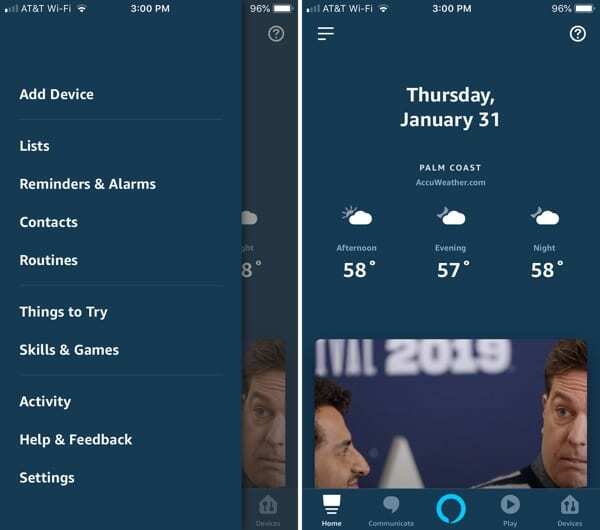
Återigen, om du redan har gått igenom allt detta på egen hand, kan du gå vidare till de coola delarna nedan!
Hantera dina listor
Välj från menyn Listor. Här kan du skapa en ny lista och hantera befintliga listor. Men vad kul skulle det vara att göra allt detta i appen? Låt Alexa göra det åt dig.
Du kan instruera Alexa att skapa en lista åt dig, lägga till objekt i en lista, markera objekt som slutförda och meddela vad som finns på dina listor.
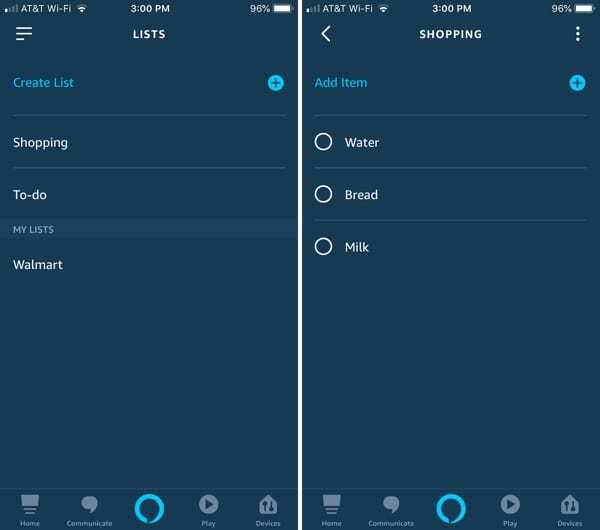
Så när du lagar middag och inser att du precis fick slut på mjölk, kan du säga "Alexa, lägg till mjölk på min [listanamn]-lista", vilket hon kommer att göra och bekräfta att hon gjorde det.
Ställ in påminnelser, larm och timer
Precis under listor i menyn ser du Påminnelser och larm. Klicka på den så ser du flikar för Påminnelser, Larm, och Timers. Det som är praktiskt är att första gången du går dit kan du också se frasen som ska användas med Alexa för att ställa in var och en.
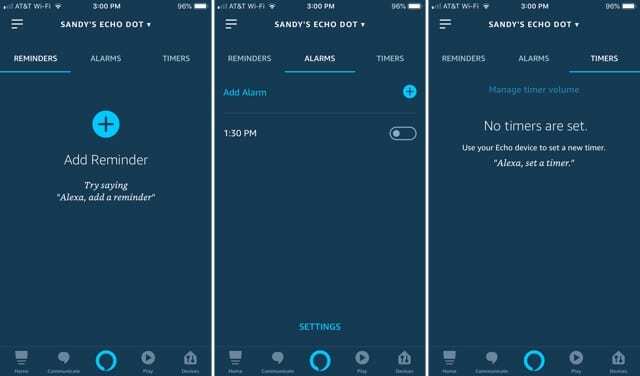
Tillbaka till vårt middagsscenario, du kan ställa in en timer för den maträtten du precis satt i ugnen. Säg bara "Alexa, ställ in en timer på [X] minuter eller timmar." Eller så kan du använda larmfunktionen genom att säga "Alexa, lägg till ett alarm för [X tid]."
Och nu inser du att du måste tina steken till morgondagens middag, så att du kan säga något i stil med, "Alexa, ställ in en påminnelse om att tina steken för imorgon kl. 8."
Med varje kommando kommer du att se dessa påminnelser, larm och timers dyka upp i appen. Men du kan också fråga "Alexa, vad är mina [påminnelser, alarm, timers]?" istället.
Du kan också avbryta någon av dessa genom att helt enkelt säga "Alexa, avbryt mina [påminnelser, alarm, timers]."
Kommunicera med dina kontakter
När du konfigurerade din enhet fick du förmodligen frågan om du vill importera dina kontakter. Och, Kontakter är nästa punkt i menyn. Om du inte importerade dem under installationen kan du göra det senare genom att trycka på Mer (ikon med tre punkter) knapp uppe till höger. Välj Importera kontakter.
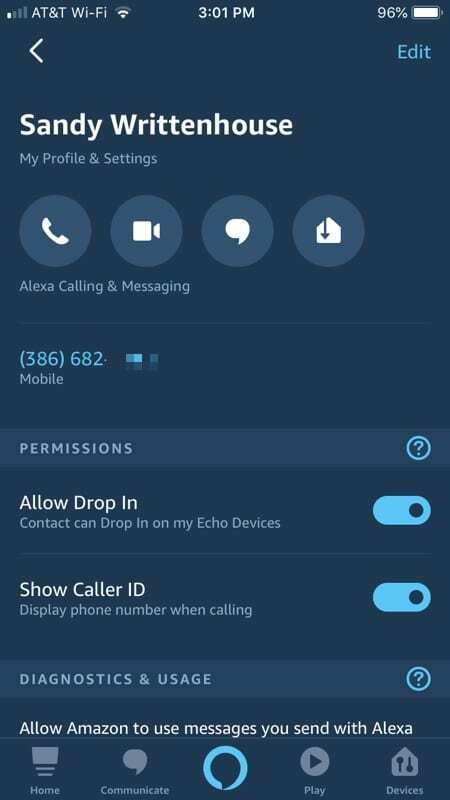
Nu är det viktigt att ha kontakterna från din iPhone till hands om du vill använda Alexa för att kommunicera med dem. Du kan eller skicka ett meddelande om den andra personen använder Alexa-appen eller ringer ett telefonsamtal.
Säg bara "Alexa, skicka ett sms till Abby..." eller "Alexa, ring Abby" så kommer din begäran att bekräftas.
Skapa rutiner
Nästa på menylistan är Rutiner. Det här området låter dig ställa in en serie åtgärder som du kan utföra med bara ett kommando till Alexa.
Innan du börjar skapa en rutin från början, tryck på Utvalda fliken högst upp för rekommenderade rutiner. På så sätt kan du få kläm på hur de är konfigurerade.
Vi börjar med rutinen "Alexa, Start My Day". Tryck på den, flytta reglaget längst upp för att aktivera det och anpassa sedan vad Alexa kommer att göra för dig varje morgon när du ger henne det kommandot.
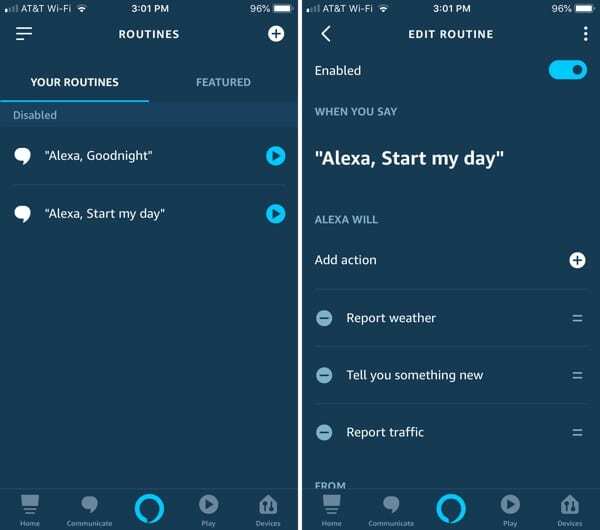
Under Alexa Will, kan du trycka på plustecknet för att lägga till en åtgärd från en mängd olika alternativ som kalender, musik eller nyheter. Eller så kan du använda de som redan finns på listan. Ordna om åtgärderna i den ordning du vill att Alexa ska utföra dem. Du kan ta bort en åtgärd från listan genom att trycka på minustecknet bredvid den.
Lägg till färdigheter och spela spel
Nästa menyalternativ anropas Saker att prova, men det finns inte mycket att säga om det avsnittet förutom att det är bra för dig att utforska för att se några saker som Alexa kan göra. Låt oss gå vidare Färdigheter och spel.
Den här delen av appen är full av appar, spel och färdigheter som du kan använda med Alexa. Du kan kolla in flikarna längst upp för Upptäck, Kategorier, och Dina färdigheter samt söka efter något specifikt.
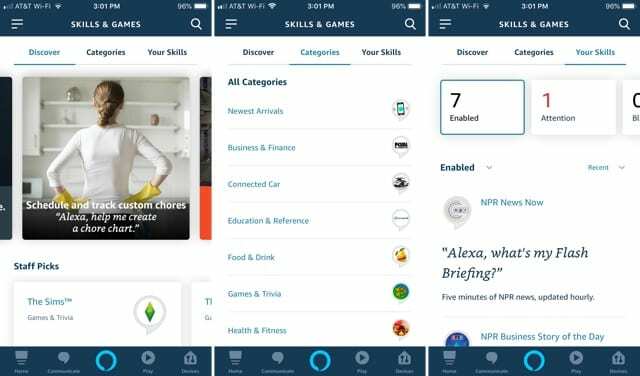
Så, vad är några coola saker du kan göra med Alexa och din iPhone? Här är bara några.
Lyssna på dina låtar
Om du lyssnar på låtar med appar som Apple Music, Sirius XM eller Pandora kan du lägga till en färdighet för appen och instruera Alexa att spela musik med dessa appar.
Låt oss använda Apple Music som ett exempel. Du kan trycka Kategorier > Musik & ljud och leta efter Apple Music eller bara sök efter det högst upp. När du ser den, tryck på den och tryck sedan på Aktivera att använda. Du kommer att bli ombedd att logga in på ditt Apple Music-konto för att länka det.
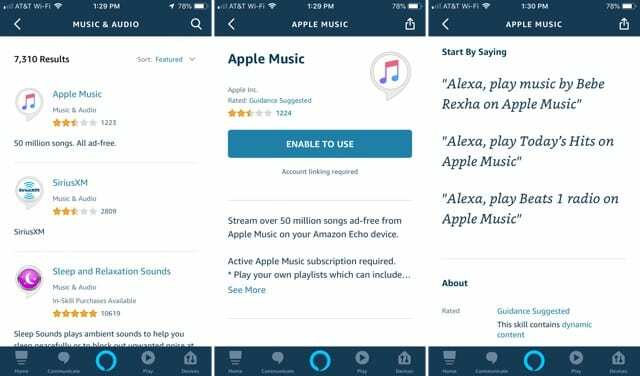
Nu när du vill lyssna på Apple Music, fråga bara Alexa. Du kommer att märka på skärmen föreslagna kommandon för Alexa och Apple Music. Så du kan säga "Alexa, spela Beats 1-radio på Apple Music" och sedan göra dig redo att rocka.
Få nyheterna
Precis som med musik kan du ansluta din favoritnyhetskälla. Gå till Nyheter kategori för att bläddra i apparna eller söka efter en. Tryck på den och välj Aktivera att använda.
Säg sedan saker som "Alexa, öppna CNN" eller "Alexa, fråga Washington Post om rubriker".
Spela ett spel
När du är uttråkad kan Alexa både underhålla dig och utmana dig. Välj Spel & trivia kategorin och aktivera några roliga spel.
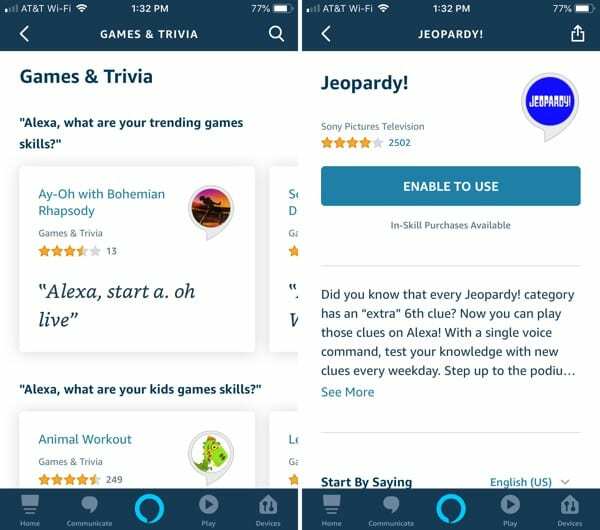
Du kan spela spel som Jeopardy!, Music Quiz, Would You Rather och Name That Tune. Hitta ett spel som du vill ansluta och följ samma process som att lägga till andra färdigheter med Aktivera att använda knapp.
På skärmen för spelet du bestämmer dig för att ansluta, kommer du att se användbara fraser att använda för att starta, avsluta eller hjälpa till under spelet.
Se dina färdigheter
Som nämnts ovan ser du en Dina färdigheter fliken i avsnittet Färdigheter och spel i appen. Varje färdighet som du aktiverar finns här. Du kan visa, sortera och inaktivera dem i det här området.
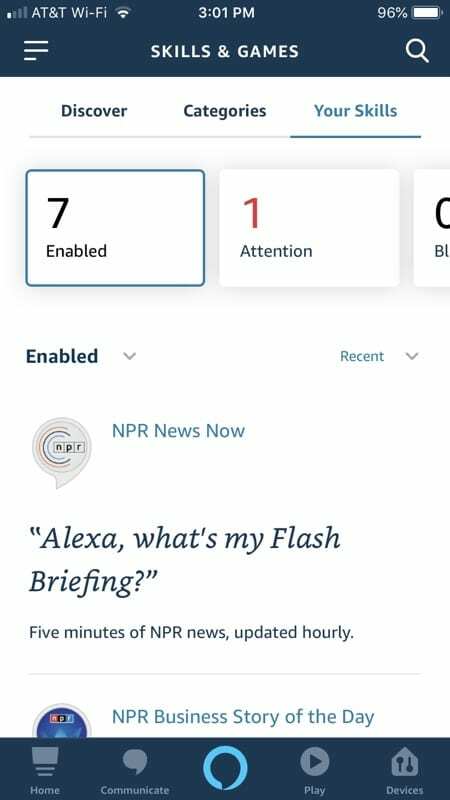
Handla på Amazon
Naturligtvis kommer Amazon Echo Dot att ha sin direkta anslutning till din Amazon Prime shopping erfarenhet. Och det här är en cool del av enheten om du handlar på Amazon regelbundet. Här är flera praktiska kommandon.
- "Alexa, beställ hundmat."
- "Alexa, beställ om hundmat."
- "Alexa, lägg till hundmat i min varukorg."
Om du är orolig för att Alexa kan beställa något som du inte hade för avsikt att hon skulle göra, kan du det ställ in ett lösenord.
När du beställa, du kan ta reda på när den kommer att levereras med "Alexa, var är mina grejer?"
Alexa och iPhone, en solid kombination
Detta är verkligen inte slutet på listan över saker du kan göra med din Amazon Echo Dot och iPhone och inte ens i närheten av allt Alexa kan göra för dig. Men om du är ny på denna dynamiska duo är det här en bra början.
Om du har en Amazon Echo Dot och använder den med din iPhone, låt oss veta dina favoritfärdigheter, kommandon eller appar att använda i kommentarerna nedan.

Sandy arbetade många år i IT-branschen som projektledare, avdelningschef och PMO Lead. Hon bestämde sig då för att följa sin dröm och skriver nu om teknik på heltid. Sandy håller en Kandidatexamen i informationsteknologi.
Hon älskar teknik – speciellt – fantastiska spel och appar för iOS, mjukvara som gör ditt liv enklare och produktivitetsverktyg som du kan använda varje dag, i både arbets- och hemmiljö.
Hennes artiklar har regelbundet visats på MakeUseOf, iDownloadBlog och många andra ledande tekniska publikationer.